
Metode 1: Midlertidig deaktivering av antivirus
I de fleste tilfeller vises en feil med kode 0xC0000906 i Windows 10 på grunn av manglende eller blokkering av spesifikke DLL-filer. Ofte er et tredjeparts antivirus installert i dette skylden, som tok et dynamisk utført bibliotek for en ondsinnet gjenstand og blokkert den. Vi anbefaler deg å deaktivere antivirusbeskyttelse for en stund og lansere programmet på nytt, som leser artikkelen i artikkelen mer detaljert på vår nettside.
Les mer: Deaktiver Antivirus

Hvis dette hjelper, betyr det at saken faktisk er i virkningen av antivirusbeskyttelse. Selvfølgelig kan du bare holde den i en frakoblet tilstand eller slå av bare på tidspunktet for å starte spillet, men det er langt fra alltid behagelig. Det er lettere å legge til et søknad om unntak, noe som vil ta bokstavelig talt noen få minutter, og materialet vil bidra til å forstå dette videre.
Les mer: Legge til et program for å utelukke antivirus
Metode 2: Legge til spillet til brannmur unntak
Brannmur er en standard nettverksbeskyttelse med et sett med grunnleggende regler som opererer i standardoperativsystemet. Noen ganger er handlingen negativt påvirket lanseringen av spill, spesielt de som støtter nettverksmodus. Det er ikke verdt å eksperimentere med deaktivering av brannmuren, fordi det er lettere å lage et problemspill i listen over unntak umiddelbart, som utføres slik:
- Åpne Start-menyen og gå til "Parametre" -delen.
- Der velger du kategorien "Nettverk og Internett".
- I den første "status" -menyen, gå ned og klikk på Windows-brannmur klikk.
- Gjennom den åpne menyen finner du påskriften "Tillat arbeid med programmet gjennom brannmuren".
- Klikk på "Rediger innstillinger" -knappen.
- Deretter klikker du på den nedre knappen "Tillat en annen applikasjon".
- I motsetning til "PATH" -feltet, klikk "Oversikt" for å åpne "Explorer".
- I det finner du den kjørbare filen i spillet, med starten av hvilke problemer som oppstår, og dobbeltklikk på det.
- Kontroller at programmet er lagt til i tabellen, og klikk deretter Legg til.
- Kontroller listen igjen, og sørg for avmerkingsboksene, og så kan du lukke det nåværende vinduet.
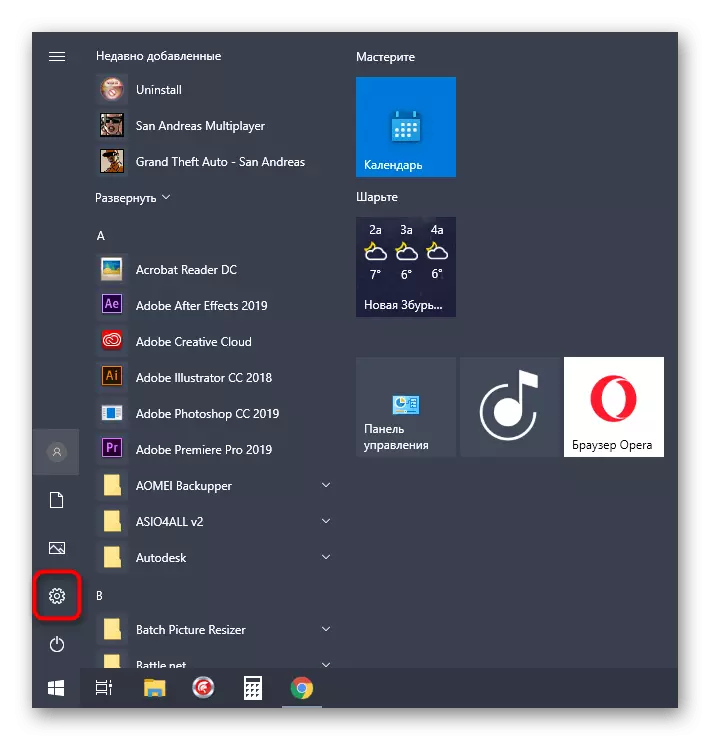
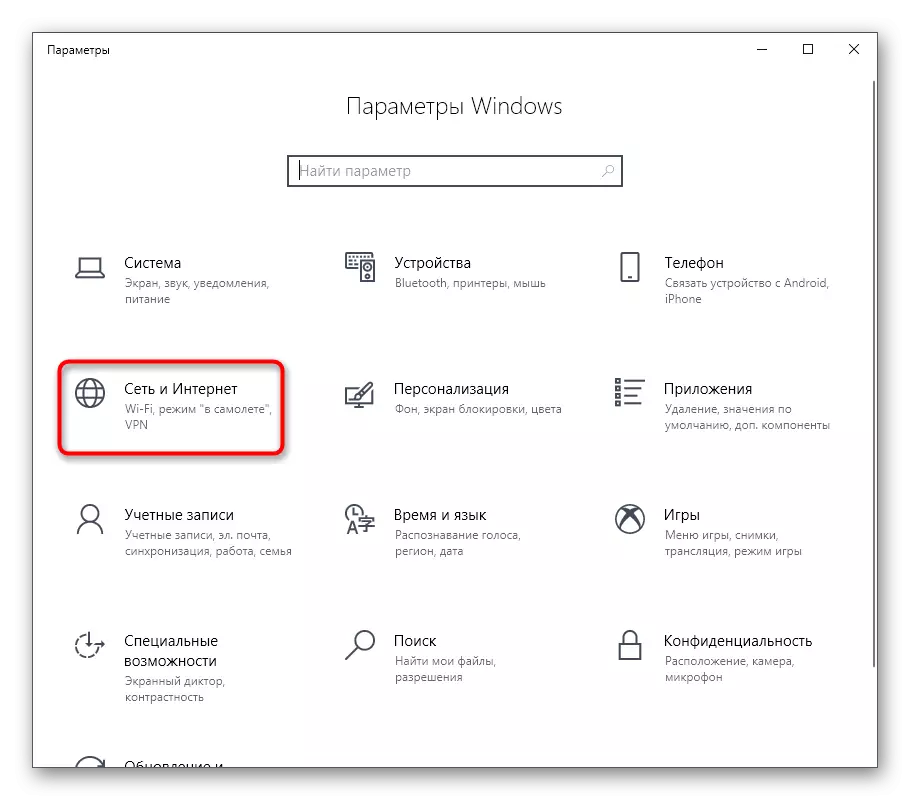




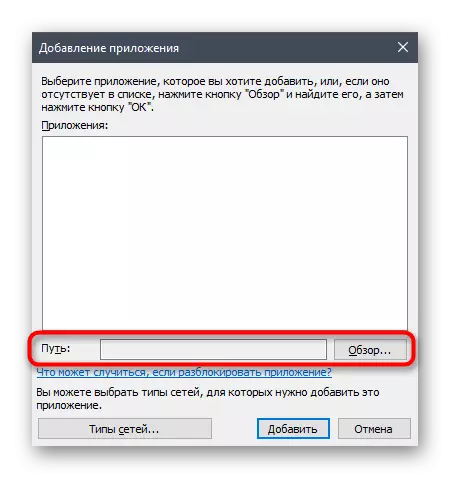
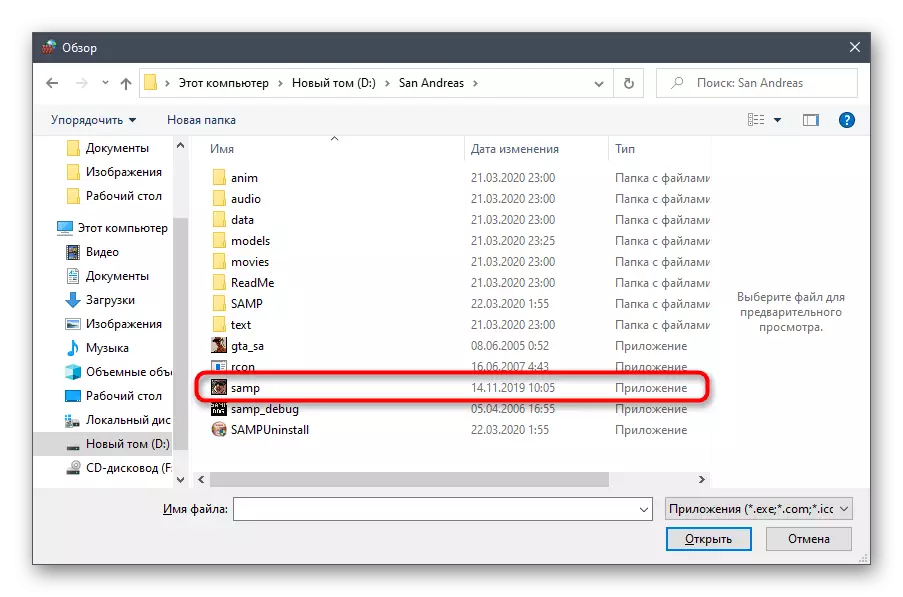
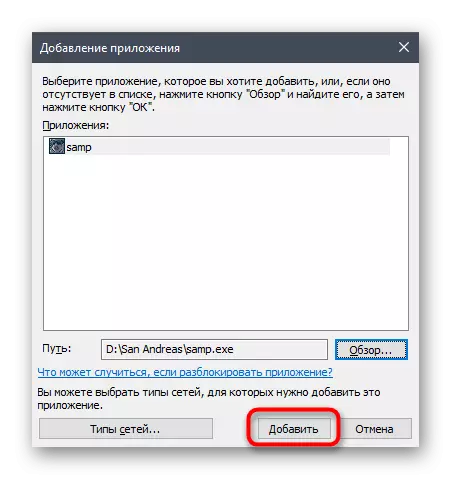
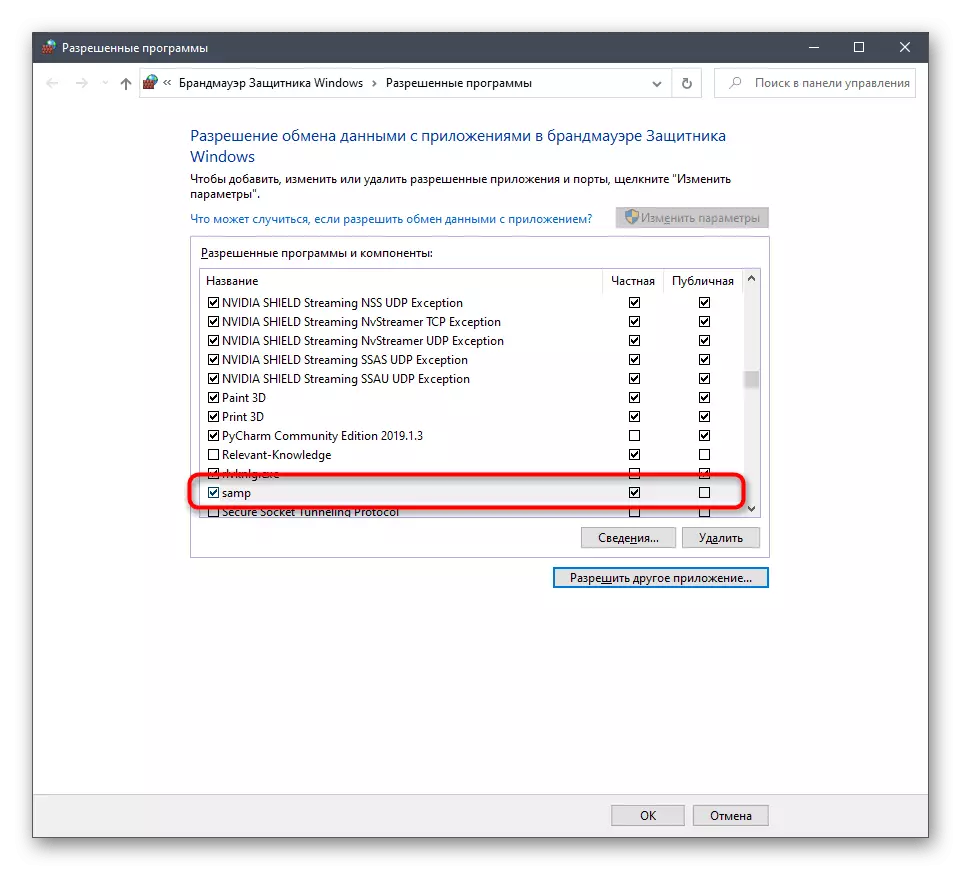
Metode 3: Installere applikasjoner på nytt med funksjonshemmede antivirus
Hvis ovennevnte alternativer ikke hjalp, er det en mulighet for at det fungerende antivirusprogrammet slettet mistenkelige filer, og derfor oppstår feilen 0xc0000906 når du starter spillet. Ingenting gjenstår unntatt for å deaktivere beskyttelse ved hjelp av instruksjoner fra metode 1, fjern spillet og installer det på nytt med et antivirus som allerede er slått av.
- For enkel sletting, åpne "Start" og gå til "parametere".
- Der er du interessert i kategorien "applikasjoner".
- I de første elementet "applikasjoner og funksjoner", finn spillet og kjøre det avinstallering. Følg instruksjonene som vises på skjermen for å fullføre prosessen.
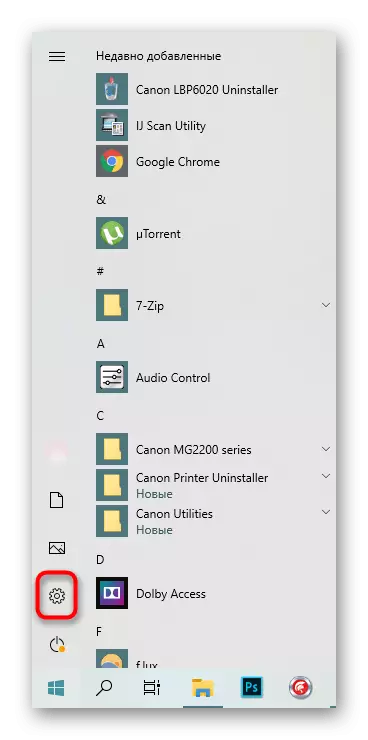
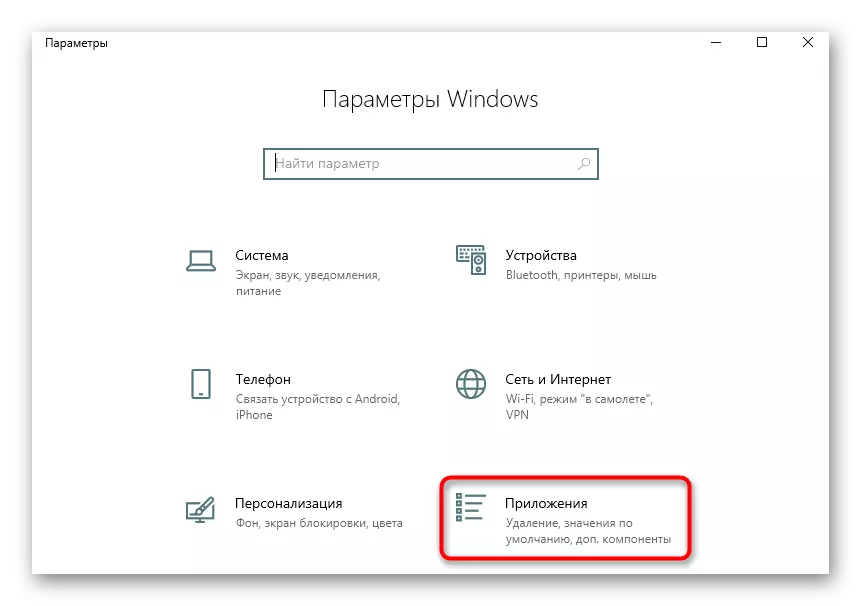
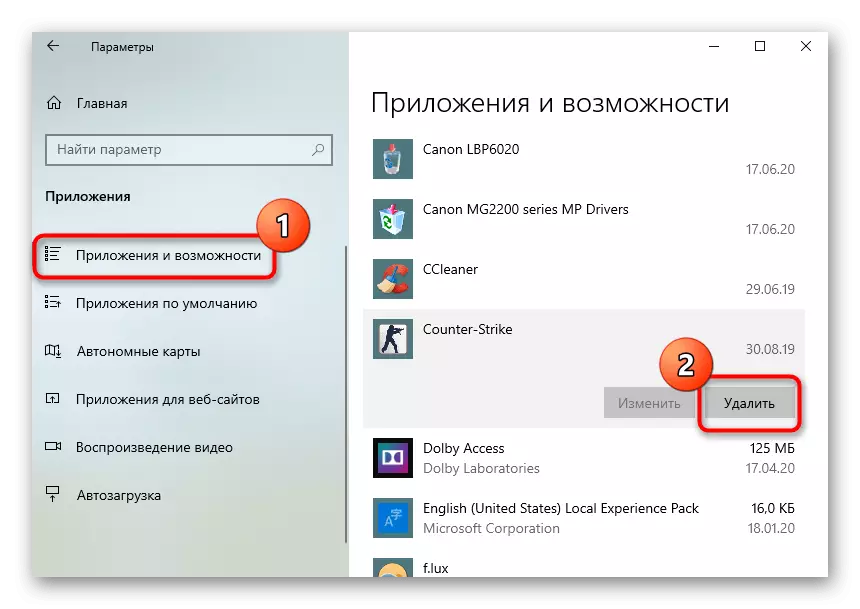
Deretter anbefaler vi deg å starte installasjonen av programmet, og hvis den ble lastet ned fra piratområder, er det bedre å velge en annen kilde eller kjøpe en lisens for å unngå omveksten av slike problemer. Mer detaljert informasjon knyttet til denne metoden, se etter i en egen artikkel på linken nedenfor.
Les mer: Slik laster du ned og installerer et spill på en datamaskin
Metode 4: Kontroller integriteten til systemfiler
Den nyeste metoden for å korrigere problemet med 0xC0000906 når du starter programmer i Windows 10, er å sjekke integriteten til systemfiler ved hjelp av standardverktøy. For å gjøre dette, anbefales det først å bruke SFC / ScanNow-kommandoen ved å kjøre konsollen på vegne av administratoren. Hvis sjekken er fullført av feilen, må du kontakte et annet verktøy som kalles Dism, og deretter tilbake til SFC. Vår andre forfatter i et eget materiale beskrev prinsippet om samhandling med disse verktøyene.
Les mer: Bruke og gjenopprette systemfilens integritet Innsjekking i Windows 10

I fullført, merker vi at noen ganger oppstår en feil 0xC0000906 på grunn av problemene i spillmonteringen selv, hvis den ikke ble oppnådd fra den offisielle kilden. I slike tilfeller vil det bare hjelpe nedlastingen av et annet repack eller oppkjøpet av den lisensierte versjonen på handelsplattformen.
